几何画板中度量两点间的距离的步骤
1、下载安装几何画板软件。
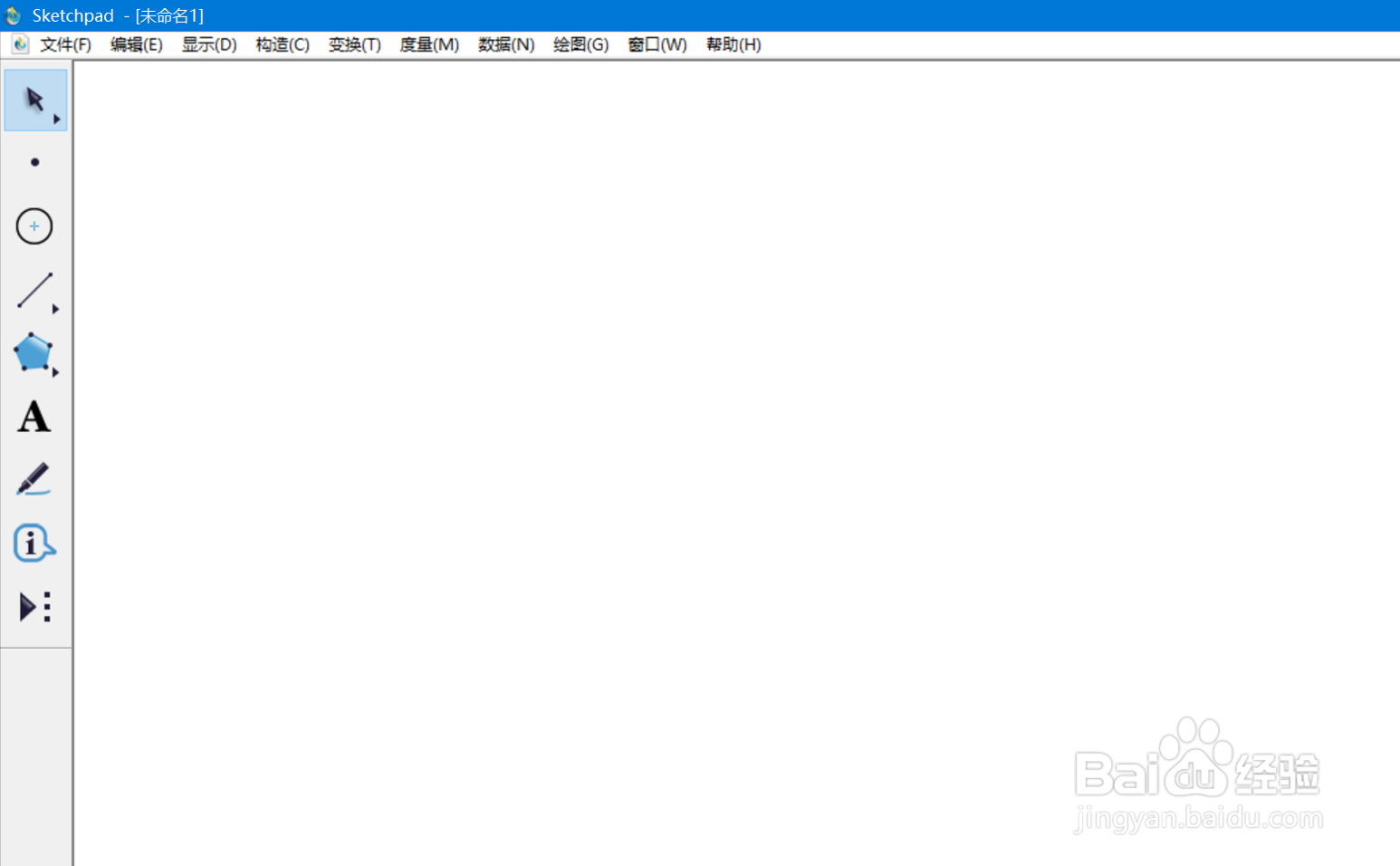
2、选择“点工具”。
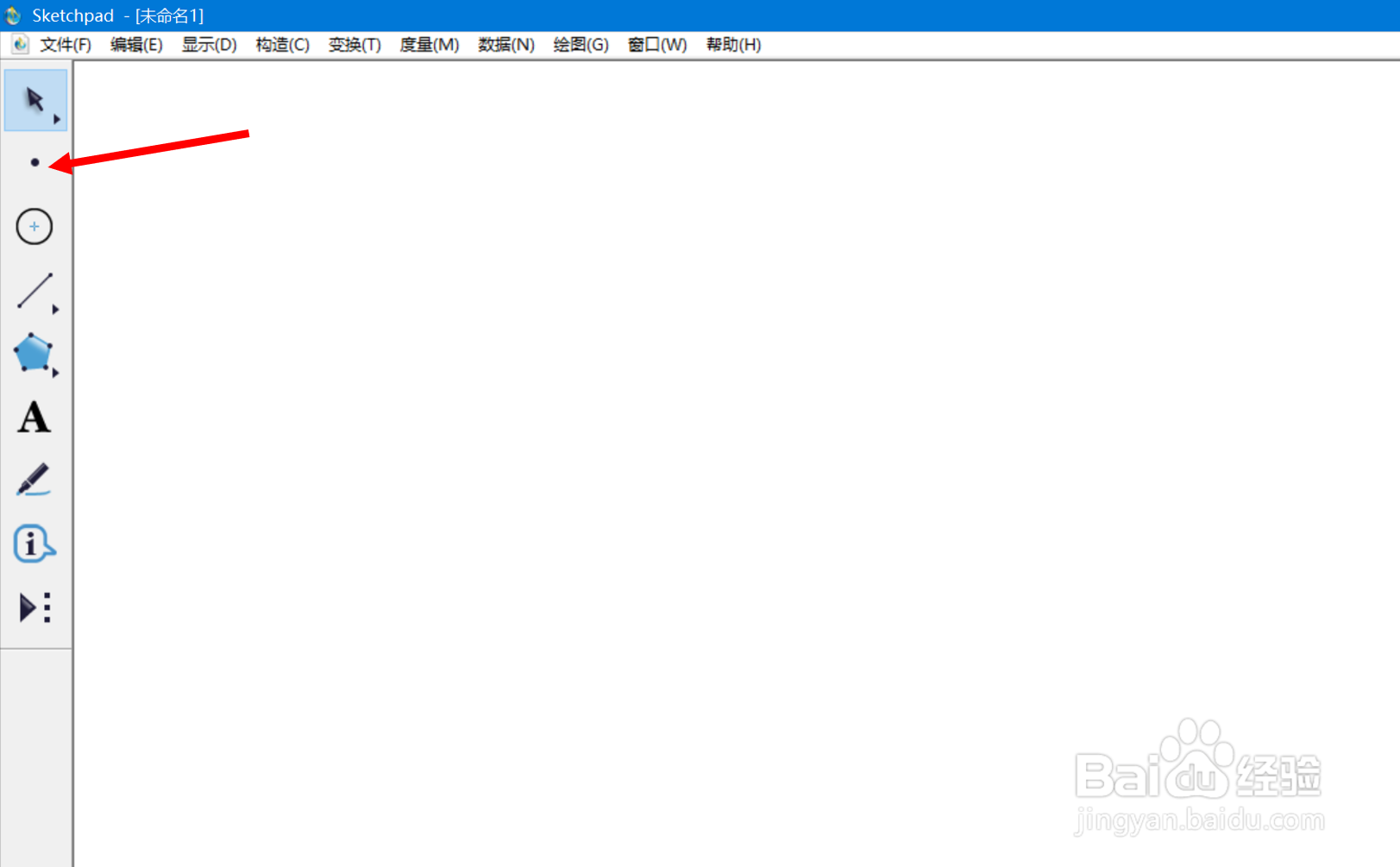
3、在空白地方画出两个点,如下所示。
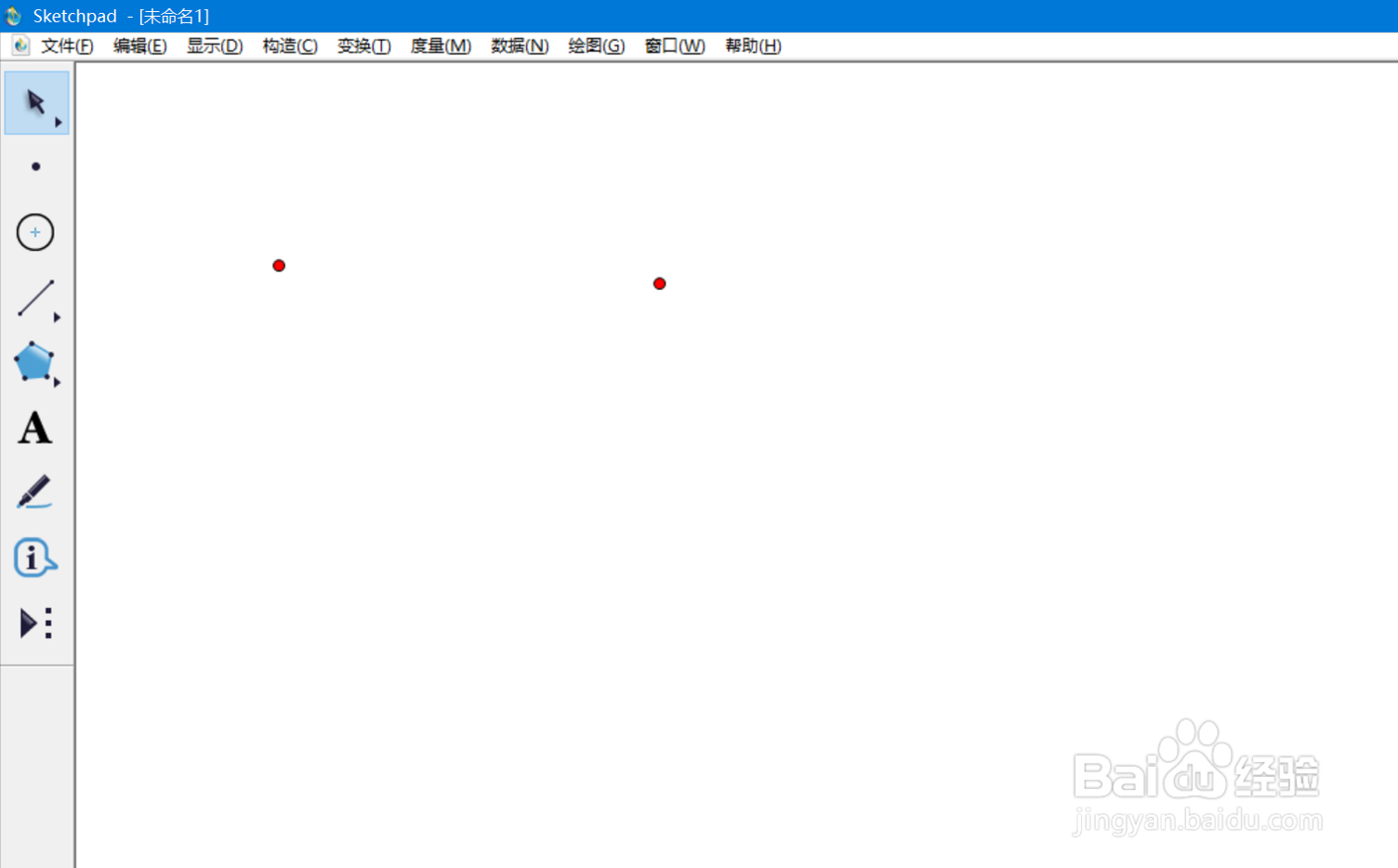
4、用鼠标左键选中这两个点。

5、选择下图红箭头所指的“度量”。
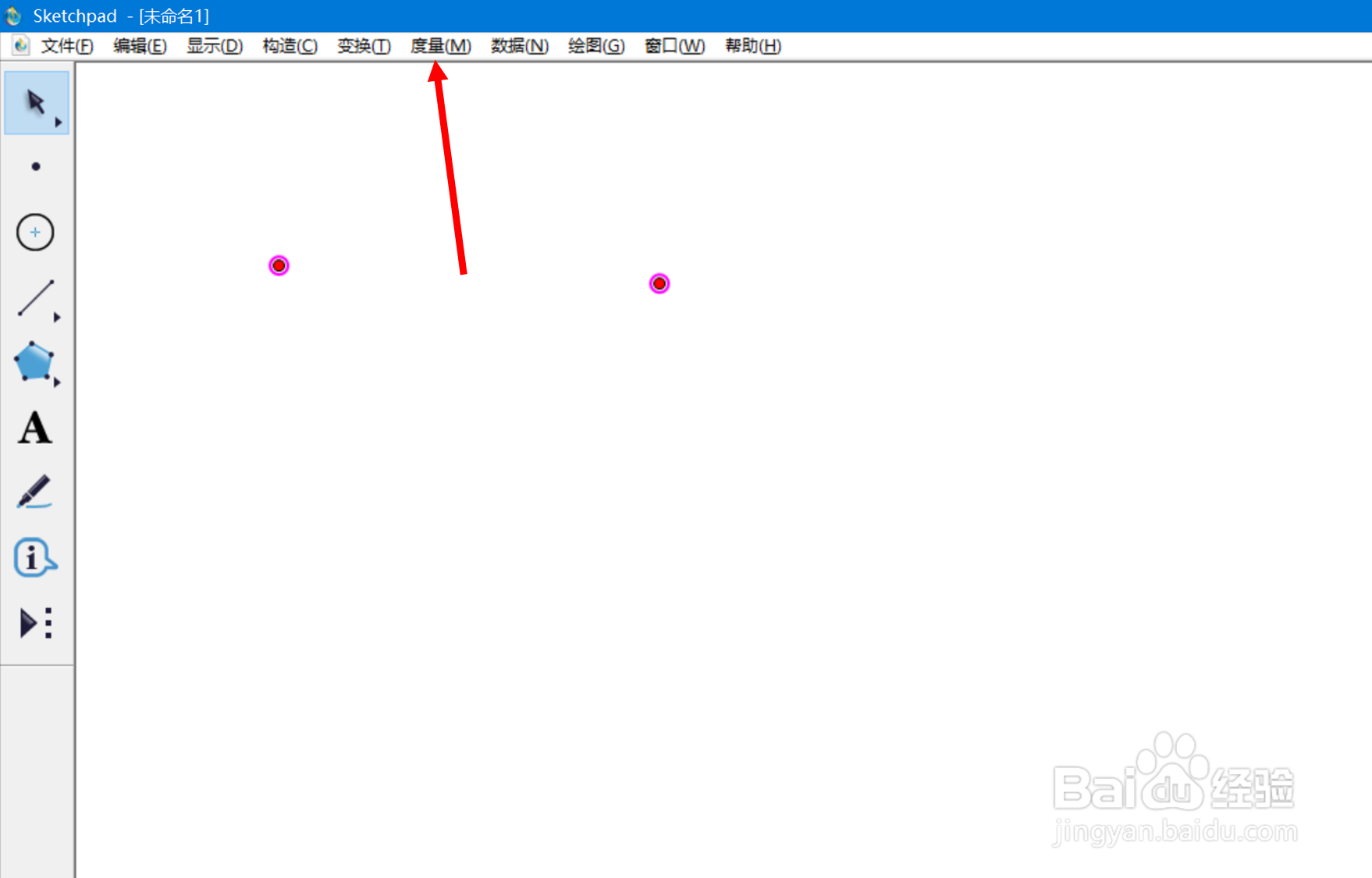
6、选择“距离”。

7、我们就会看到这两点的距离的具体数值。

声明:本网站引用、摘录或转载内容仅供网站访问者交流或参考,不代表本站立场,如存在版权或非法内容,请联系站长删除,联系邮箱:site.kefu@qq.com。
阅读量:66
阅读量:121
阅读量:125
阅读量:93
阅读量:37